投影仪连接的音响设备名称是什么?
13
2025-03-16
在现代商务演示或家庭影院体验中,投影仪已成为不可或缺的设备之一。而将投影仪连接到台式电脑是实现大屏幕展示的基础。本文将为您详细解读如何连接这两种设备,并提供一些实用的技巧和问题解决方法。无论您是电脑小白还是有经验的用户,都可在这个过程中找到帮助。
在开始之前,请确保您已经准备好了以下几样东西:
1.台式电脑及投影仪
2.适合连接的线缆(VGA、HDMI、DVI等)
3.若有需要,也请准备音频线缆
4.确认电脑和投影仪的电源是否接通
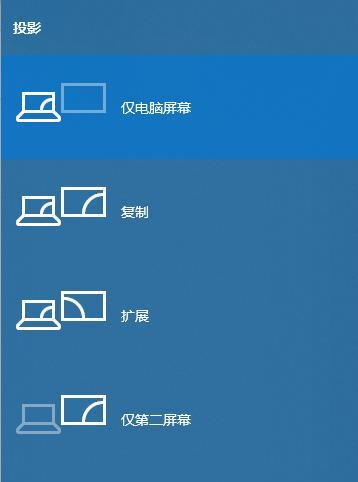
使用VGA/RGB线
步骤1:找到台式电脑背后的VGA端口。这通常是一个蓝色的15孔端口,并可能标有“VGA”或“RGB”字样。
步骤2:将VGA线的另一端插入投影仪上的VGA输入端口。常见的投影仪端口同样为蓝色,并标有类似标识。
步骤3:打开台式电脑和投影仪。在有些电脑上,此时您可能需要按下`Fn`键加上一个功能键(比如F4、F5等)组合键来切换显示模式,以便让电脑知道您现在希望将图像输出到投影仪上。
使用HDMI线
步骤1:找到台式电脑后部的HDMI输出端口。此端口一般为黑色,大小和USB端口类似。
步骤2:将HDMI线的一端连接到台式电脑的HDMI端口,另一端插入投影仪上的HDMI输入端口。
步骤3:对于HDMI连接,通常不需要执行任何额外的切换操作,因为大多数电脑和投影仪会自动侦测并切换到正确的信号源。

在连接视频信号的同时,如果需要从投影仪输出音频,则需连接相应的音频线(3.5mm音频线或HDMI音频线)。具体步骤为:
步骤1:找到台式电脑的音频输出端口(通常为绿色)和投影仪的音频输入端口。
步骤2:将音频线的一端插入电脑的音频输出端口,另一端插入投影仪的音频输入端口。
步骤3:确保电脑的音频输出设置调整为正确的端口,这样声音就可以通过投影仪传出了。

问题1:没有图像输出
解决方案:检查所有连接是否牢固。有时可能需要切换电脑的显示输出设置。您可以通过快捷键或者在电脑的显示设置中手动切换。
问题2:图像显示不正确或质量差
解决方案:确认所使用的线缆适用于台式电脑和投影仪,并且端口没有损坏。您可能需要更换其他类型的线缆或确保线缆质量。
问题3:声音没有同步输出
解决方案:音频连接不当或设置有误可能导致声音无法输出。检查音频线连接和电脑/投影仪上的音频设置。
当连接稳定后,您可以调整图像以适应屏幕比例,大部分投影仪都有相应的菜单选项去调整这些参数。如果您希望投影仪在电脑启动时自动打开,您可能需要访问投影仪的菜单设置进行相应配置。
在使用投影仪过程中,保持设备清洁和适宜的散热同样重要,这可以延长投影仪和电脑硬件的使用寿命,提高投影效果。
将投影仪连接到台式电脑是一个相对简单的过程,只要按照以上的步骤和提示进行操作,一般不会遇到太大的困难。连接完成后,您便能够在大屏幕上享受到更震撼的视觉体验。如果在操作过程中遇到任何问题,您可以参考本文提供的解决方案,或咨询专业人士的帮助。希望您能够顺利地将您的台式电脑与投影仪连接起来,享受到最佳的演示效果!
版权声明:本文内容由互联网用户自发贡献,该文观点仅代表作者本人。本站仅提供信息存储空间服务,不拥有所有权,不承担相关法律责任。如发现本站有涉嫌抄袭侵权/违法违规的内容, 请发送邮件至 3561739510@qq.com 举报,一经查实,本站将立刻删除。